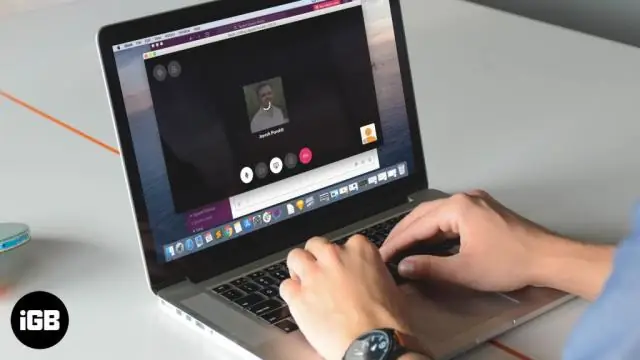
Sommario:
- Passaggio 1: Adium
- Passaggio 2: diamante e nome Gener8er
- Passaggio 3: OpenOffice
- Passaggio 4: masterizzare
- Passaggio 5: lettore SWF e FLV
- Passaggio 6: Dropbox
- Passaggio 7: freno a mano
- Passaggio 8: Vuze
- Passaggio 9: cose da fare
- Passaggio 10: app esclusive per MacBook
- Passaggio 11: AMSN
- Passaggio 12: Boxee
- Autore John Day [email protected].
- Public 2024-01-30 10:05.
- Ultima modifica 2025-01-23 14:50.
Questa guida è una guida continua per gli utenti Mac che cercano il meglio delle migliori applicazioni gratuite che possono utilizzare esclusivamente sulla loro macchina del sesso (prodotto Mac). Alcuni buoni siti Web di app per Mac sono: https://www.mac -essentials.info/https://mac.softpedia.com/https://slappingturtle.com/home/index.php?option=com_content&task=blogcategory&id=14&Itemid=58https://www.pure-mac.com/https://www.freemacware.com/https://hmatt.com/mac/macbookfreeware.htmlhttps://macthemes2.net/
Passaggio 1: Adium
Adium è un'applicazione di messaggistica gratuita realizzata appositamente per Mac OSX. Non è compatibile solo con gli account Microsoft Messenger, ma anche con AOL, Yahoo, ICQ, Google Talk, XMPP, Mobile Me, Bonjour, Myspace IM, Live Journal Talk, Facebook Chat, Lotus Sametime, Novell Groupwise, QQ, Gadu-gadu e alcuni altri che non sono elencati sul sito Web di Adium. Sono sicuro che probabilmente non li userai tutti, o nemmeno saprai quale sia la metà. La cosa grandiosa di Adium è che tutto è personalizzabile, dalla finestra dei contatti, ai set di emoticon, agli stili della finestra dei messaggi, tutto scaricabile gratuitamente dalla pagina web ufficiale di Adium. Sfortunatamente, non ha funzionalità webcam. Per scaricare Aduim, fai clic qui
Passaggio 2: diamante e nome Gener8er
Queste sono le due migliori applicazioni per scrittori. DiamondDiamond è un'app di testo estremamente semplice con un'interfaccia facile da usare. Ha una semplice finestra grigia (ridimensionabile) e puoi iniziare a digitare subito. Invece di una barra di scorrimento, trascina semplicemente il mouse lungo la parte inferiore della finestra per lo scorrimento laterale, come se stessi leggendo un libro. Nell'angolo in basso a sinistra dell'app, c'è sia un conteggio delle parole che un conteggio dei caratteri. Scarica qui. NameGener8erNameGener8er fa esattamente quello che dice di fare, genera nomi. Puoi regolare l'oscurità dei nomi, quanti nomi vuoi visualizzare e se sono maschili o femminili. Scarica qui.
Passaggio 3: OpenOffice
Una versione gratuita di Microsoft Office per MacScarica qui.
Passaggio 4: masterizzare
….. Baby burn. Burn è un'applicazione che prende i file e li masterizza su CD-R, DVD-R, CD-RW, ecc. Converte i video in formato DVD (PAL o NTSC), quindi li masterizza su dischi. Può masterizzare audio, video e dati. Scarica qui.
Passaggio 5: lettore SWF e FLV
Un'ottima app per giocare a giochi flash come N (grazie a lowtherz per il suo istruibile con quel link). Scarica qui.
Passaggio 6: Dropbox
Se sai cos'è un iDisk, Dropbox è un'alternativa gratuita. Tutto quello che devi fare è scaricare il file, registrarti e sei pronto per condividere file in tutto il mondo con chi desideri. O forse hai solo bisogno di un posto dove nascondere qualcosa… Scarica qui.
Passaggio 7: freno a mano
Handbrake è un'app che trasferisce l'audio e il video da un DVD al tuo computer, convertendolo in un formato designato (mp4 per iPod). Scarica qui.
Passaggio 8: Vuze
Vuze è un downloader di torrent, ma anche di più. Invece di controllare mininova o demoniod o qualsiasi altro sito torrent per il file torrent, Vuze cerca in qualsiasi sito web desideri i torrent che corrispondono ai tuoi criteri di ricerca. Basta fare clic sul collegamento e ti mostra la pagina di download, quindi premere il pulsante di download e Vuze inizia a scaricarlo. Ricorda, i torrent non sono illegali, ma i contenuti possono esserlo. Ho ricevuto un paio di email dal mio provider di servizi Internet a riguardo. Scarica Vuze qui.
Passaggio 9: cose da fare
Un componente aggiuntivo molto semplice che ti mostra tutte le applicazioni che hai quando premi una combinazione di tasti specificata. Scarica qui.
Passaggio 10: app esclusive per MacBook
Ah, finalmente, alcune applicazioni realizzate per MacBook. Io stesso possiedo un MacBook unibody in alluminio da 2GHz e ne sono molto soddisfatto. Fatta eccezione per la mancanza di tasti retroilluminati. Se avessi saputo che avrei potuto ottenerli, l'avrei fatto. In primo luogo, è iAlertU. Questo è fondamentalmente un allarme per auto per il tuo MacBook. Puoi impostare le preferenze per rilevare il movimento, i tasti premuti o persino l'uso del trackpad. È armato e disarmato dal tuo Apple Remote. E la parte migliore è che puoi impostare iAlertU per scattare una foto di chiunque tenti di utilizzare il tuo laptop una volta che è armato con la fotocamera iSight integrata, e ti invierà anche la foto via email. Scaricalo qui. Successivamente, MacSaber. Abbastanza inutile, ma divertente. Utilizza il sensore di movimento del MacBook per emettere rumori di spada laser. Sì, lo so, fantastico. Scaricalo qui. Terzo, c'è Liquidmac. Ancora una volta, inutile, ma bello. Usa il sensore di movimento del MacBook per creare un finto serbatoio con dentro del liquido. Fondamentalmente, lo sposti senza motivo apparente. Scaricalo qui. Infine, per ora, c'è SmackSpaces. Con Spaces (forse la migliore funzionalità di Leopard) abilitato, SmackSpaces ti consente di utilizzare il sensore di movimento del tuo MacBook per cambiare lo spazio che stai utilizzando semplicemente sbattendo il lato del tuo laptop. Non accenderlo in macchina, è davvero fastidioso. Scarica qui.
Passaggio 11: AMSN
Ecco la linea di fondo: Webcam su MSN con utenti Windows. Scarica qui.
Passaggio 12: Boxee
Boxee è un ottimo visualizzatore multimediale open source. Sfortunatamente, è ancora nella fase di sviluppo Alpha e hai bisogno di un account per ottenerlo. D'altra parte, la configurazione dell'account è gratuita. Boxee può anche essere installato su AppleTV per consentirti di visualizzare quasi tutti i formati video sulla tua TV. Scarica qui.
Consigliato:
Come creare un RADAR usando Arduino per il progetto scientifico - I migliori progetti Arduino: 5 passaggi

Come creare un RADAR usando Arduino per il progetto scientifico | I migliori progetti Arduino: ciao amici, in questo tutorial ti mostrerò come realizzare un fantastico sistema radar costruito usando arduino nano questo progetto è l'ideale per i progetti scientifici e puoi farlo facilmente con molto meno investimenti e possibilità se vincere il premio è fantastico per
Le migliori schede Arduino per il tuo progetto: 14 passaggi

Le migliori schede Arduino per il tuo progetto: *Tieni presente che sto pubblicando questo Instructable molto vicino al traguardo dell'Arduino Contest (vota per me!) perché non ho avuto il tempo necessario per realizzarlo prima . In questo momento ho scuola dalle 8 del mattino. alle 17:00, fai Dieci
I 7 migliori consigli e trucchi per l'elettronica che un produttore dovrebbe conoscere: 8 passaggi (con immagini)

I 7 migliori consigli e trucchi per l'elettronica che un produttore dovrebbe conoscere: mi occupo di elettronica da molto tempo e durante questo corso di tempo ho realizzato molti progetti. Con ogni progetto che ho realizzato, ho sempre imparato qualcosa di nuovo, che mi ha aiutato in futuro. Sento che l'elettronica è proprio come la matematica. Quando in
I migliori LED RGB per qualsiasi progetto (WS2812, Aka NeoPixels): 6 passaggi (con immagini)

I migliori LED RGB per qualsiasi progetto (WS2812, Aka NeoPixels): quando lavoriamo con i LED, spesso ci piace controllarne lo stato (acceso/spento), la luminosità e il colore. Ci sono molti, molti modi diversi per farlo, ma nessuno è una soluzione compatta come il LED RGB WS2812. Nella sua minuscola confezione da 5 mm x 5 mm
Dove trovare le 5 migliori app per Mac disponibili: 5 passaggi

Dove trovare le 5 migliori app per Mac disponibili: le app che ti permetteranno di ottenere il meglio dal tuo computer Apple Mac
